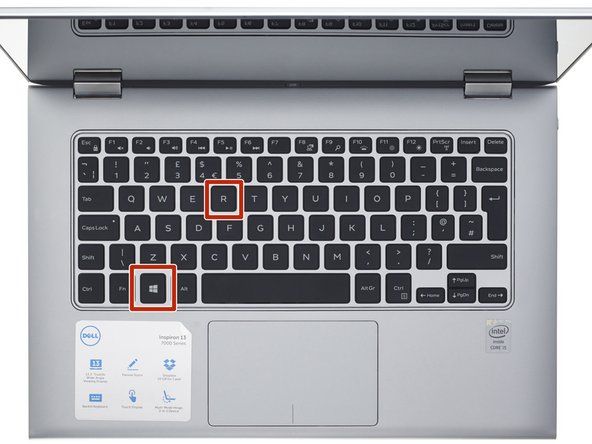Φορητός υπολογιστής 556UA

Rep: 97
Δημοσιεύτηκε: 02/19/2017
Έχω νέο φορητό υπολογιστή i5-556UA
Πήρα ασύρματο ποντίκι Srocker
windows 10 σπίτι
συνδεδεμένο σε USB - ο διαχειριστής της συσκευής το βρίσκει, λέει ότι λειτουργεί καλά, πήγε ακόμη και να δει για την ενημέρωση του προγράμματος οδήγησης και λέει ότι έχω ενημερώσει το πρόγραμμα οδήγησης
Ωστόσο, δεν θα λειτουργεί - λειτουργεί μόνο το ποντίκι του touchpad (ακόμη και δοκιμάστηκε fn f9 για να απενεργοποιήσετε το touchpad)
Είναι το dongle συνδεδεμένο στο usb 2 ή το usb 3 (μπλε (συνήθως)). Μερικές φορές οι θύρες USB3 ενεργούν αστεία
είχα βάλει ολοκαίνουργιες μπαταρίες είναι δικές μου και δεν θα λειτουργούσα. βάλτε ένα νέο ζευγάρι και λειτούργησε υπέροχα
Το ποντίκι μου σταμάτησε ξαφνικά να λειτουργεί στο OSX μου.
Παρακαλώ βοηθήστε
Γεια σας @ Pratik Khadka,
Δημοσιεύστε το «σχόλιό σας» ως νέα ερώτηση στο ifixit.
Με αυτόν τον τρόπο θα πάρει περισσότερη προσοχή παρά ως σχόλιο σε μια ερώτηση άνω των 12 μηνών.
πώς να χρησιμοποιήσετε ένα πολύμετρο για να ελέγξετε τη συνέχεια
Δώστε περισσότερες λεπτομέρειες, όπως τον υπολογιστή και τον αριθμό μοντέλου, το ποντίκι και τον αριθμό μοντέλου και οποιεσδήποτε άλλες σχετικές λεπτομέρειες που μπορεί να σας βοηθήσουν.
Όσο πιο σχετικές πληροφορίες δίνετε τόσο καλύτερες είναι οι απαντήσεις που μπορείτε να λάβετε.
Πώς μπορώ να διορθώσω ένα Logitech M305 γιατί δεν λειτουργεί αφού δοκίμασα όλες τις μεθόδους των λαών σας. Και επίσης παρακαλώ δώστε μου robux στο D1lJ1T_D0S4NJH
2 απαντήσεις
Επιλεγμένη λύση
 | Rep: 949 |
Αυτές είναι τρεις λύσεις εργασίας, αν σας βοηθήσουν: -
Διόρθωση 1:
τι να κάνετε όταν δεν ανάψει η φωτιά σας
Αφαιρέστε το δέκτη USB και την ασύρματη μπαταρία του ποντικιού για 5 δευτερόλεπτα. Μετά από 5 δευτερόλεπτα, συνδέστε ξανά το δέκτη USB και την μπαταρία του ποντικιού και ενεργοποιήστε το ασύρματο ποντίκι σας. Αυτή η επιδιόρθωση λειτουργεί στο ασύρματο ποντίκι Logitech του φίλου μου.
Διόρθωση 2:
1. Μεταβείτε στο RUN (Win Logo + R) και πληκτρολογήστε 'devmgmt.msc' για να ανοίξετε τη διαχείριση συσκευών.
2. Τώρα βρείτε ποντίκια και άλλες συσκευές κατάδειξης και βρείτε το ασύρματο ποντίκι σας.
3. Τώρα κάντε δεξί κλικ στο ασύρματο ποντίκι σας και κάντε κλικ στην επιλογή Σάρωση για αλλαγές υλικού.
Διόρθωση 3:
Εάν οι παραπάνω επιδιορθώσεις δεν λειτουργούν για εσάς, τότε βρείτε μια λύση από τον επίσημο ιστότοπο της Microsoft.
1. Αντιμετώπιση προβλημάτων αποτυχίας στο ασύρματο πληκτρολόγιο ή ποντίκι.
2. Αντιμετώπιση προβλημάτων ασύρματου ποντικιού που δεν λειτουργεί σωστά.
3. Αντιμετώπιση προβλημάτων ποντικιού.
Γεια σας @ raichel121
FYI για αποθήκευση σφαλμάτων πληκτρολόγησης, Στο Win 10 πατήστε το πλήκτρο Win + το πλήκτρο x μαζί και το πλαίσιο επιλογής θα εμφανιστεί στην αριστερή πλευρά της οθόνης με απευθείας συνδέσμους προς τη Διαχείριση Συσκευών, τον Πίνακα Ελέγχου, το Event Viewer κ.λπ. Καλό για άτομα σαν κι εμένα με παχιά δάχτυλα
Το νούμερο 1 ήταν το εισιτήριο - και πραγματικά, η μετακίνηση του δέκτη USB σε άλλη θύρα είναι αυτό που το έκανε. Μόλις το έκανα, άρχισε να λειτουργεί. Είναι σαν όταν οι αρχικές μπαταρίες πέθαναν ότι η θύρα δεν ήταν πλέον επιλογή.
 | Rep: 100,4k |
@ fischer76 Μερικά πράγματα που πρέπει να ελέγξετε. Είναι ενεργοποιημένο το ποντίκι, ελέγξτε για διακόπτη στο κάτω μέρος του ποντικιού. Το ασύρματο ποντίκι διαθέτει απενεργοποιημένους διακόπτες για εξοικονόμηση μπαταρίας. Ελέγξτε ότι η μπαταρία δεν έχει λήξει. Βεβαιωθείτε ότι το dongle είναι συνδεδεμένο εντελώς και αν δεν έχετε χαρά δοκιμάστε το σε διαφορετική θύρα. Μεταβείτε στη διαμόρφωση ή τις ρυθμίσεις του ποντικιού και βεβαιωθείτε ότι είναι ενεργοποιημένο. Τελικά δοκιμάστε το ποντίκι σε άλλον υπολογιστή. Ελπίζω να σας βοηθήσει
bobp